Jeśli podobają Ci się kafelki live i interfejs Metro na ekranie startowym systemu Windows 8, możesz wiedzieć, że możesz dodać podobną funkcjonalność do nowej strony karty w Chrome.
Zainstaluj nowe rozszerzenie MetroTab i następnym razem, gdy otworzysz nową kartę w Chrome, powitają cię grupy kolorowych kafelków, które wyglądają i zachowują się jak te, które wypełniają ekran startowy systemu Windows 8. Nowe MetroTab rozpoczyna od wielu kafelków popularnych witryn, takich jak Facebook, Twitter, YouTube i tym podobne, wraz z niektórymi rozszerzeniami Chrome, które zainstalowałeś, oraz usługami internetowymi, z których możesz korzystać, takimi jak Flickr, Evernote, Dysk Google i Perspektywy. Rozszerzenie można dostosować i łatwo usunąć niepotrzebne kafelki, dodać nowe i uporządkować je.
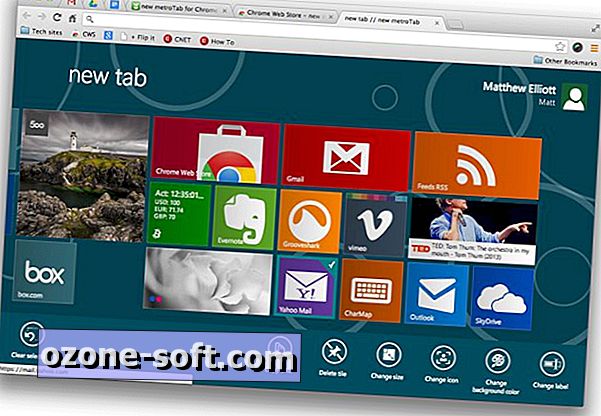
Powiązane historie
- Użyj Onefeed, aby zamienić stronę Nowa karta w Chrome
- Utrzymuj uporządkowaną listę twoich kart za pomocą Tabs Outliner
- Zobacz historię swojej przeglądarki Chrome w nowy sposób dzięki temu rozszerzeniu
Przesuwanie kafelka jest tak proste, jak kliknięcie i przeciągnięcie go do nowego miejsca. Kliknij prawym przyciskiem myszy kafelek, a pasek menu pojawi się u dołu ekranu, na którym możesz usunąć kafelek lub zmienić jego ikonę, samą ikonę, jej kolor tła i etykietę.
Aby dodać nowy kafelek, kliknij swój profil w prawym górnym rogu i wybierz Dodaj kafelek. Wystarczy wpisać adres URL, a etykieta i ikona powinny zostać wypełnione automatycznie. (Rozszerzenie pobiera favikon z witryny dla swojej ikony kafelka.) Możesz także wprowadzić własną etykietę i wybrać plik dla swojej ikony, jeśli chcesz lub potrzebujesz.
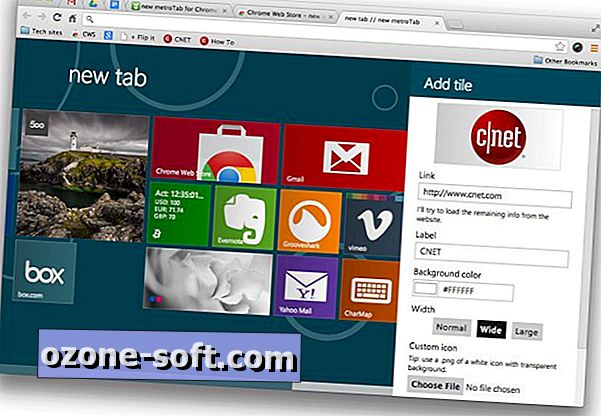
Również z Twojego profilu możesz uzyskać dostęp do menu opcji, które możesz wykorzystać do dostosowania wyglądu wzoru tła i schematu kolorów na stronie Nowa strona MetroTab, dodać swoją lokalizację do kafelka pogody i włączyć wsparcie dotykowe, które stwierdza programista opcja eksperymentalna, ponieważ nie ma ekranu dotykowego do testowania.
Na moim MacBooku Pro rozszerzenie działa dobrze i wczytuje się szybko. Doświadczyłem tylko sporadycznego usterki, w której nie udało się poprawnie uruchomić, a zamknięcie karty i otwarcie nowej karty szybko rozwiązało problem za każdym razem.
(Via AddictiveTips)













Zostaw Swój Komentarz